Die sich ständig weiterentwickelnden Erweiterungen für Netzwerkgeräte zwingen uns dazu, unsere traditionelle Kommunikationsnetzwerkarchitektur zu aktualisieren. Zweifelsohne haben solche Upgrades unvermeidliche Auswirkungen auf den Unternehmensbetrieb. Auch hat der moderne Anwender immer mehr Anforderungen an den Arbeitskomfort. All dies wird durch die rasante Entwicklung der Informationstechnologie diktiert. Man muss zugeben, dass die Marke
Mikrotik im Bereich der Netzwerklösungen bei diesem Thema auf der Höhe der Zeit ist. Jedes Jahr präsentiert der lettische Hersteller auf dem Markt neue und effektive Netzwerklösungen, die mit den neuesten Technologien erstellt werden. Kürzlich hat Mikrotik den drahtlosen Netzwerkadapter
Woobm-USB auf den Markt gebracht
, der es ermöglicht, das Netzwerk aus der Ferne zu steuern. Wird dieses Gerät ein unverzichtbares Element im Arsenal eines jeden Administrators werden? Schauen wir mal nach!
Was ist Mikrotik Woobm?
Mikrotik Woobm ist ein Gerät, das die Funktionalität von zwei Geräten kombiniert. Die erste Funktion, die der Adapter unterstützt, ist der WI-FI Access Point. Um Zugang zu erhalten, genügt es, das Gerät an einen beliebigen USB-Port der RouterBoard-Plattform anzuschließen. Auf diese Weise erhält der Benutzer Zugriff auf die RouterOS-Netzwerkschnittstelle mit allen Funktionen des Terminals. Die zweite Funktion, die Mikrotik Woobm erfüllen kann, ist der Client für das Wi-FI-Netzwerk. In diesem Fall genügt es, das Gerät mit dem Hauptzugangspunkt zu verbinden. Diese Option ist besonders nützlich, wenn wir die Verwaltung mehrerer Geräte im RouterOS-Standard optimieren müssen.
Das Woobm-USB-Gerät unterstützt die Netzwerkprotokolle 802.11b/g/n, und das Vorhandensein einer integrierten 1,5dBi-Antenne sorgt für eine verbesserte Signalübertragung. Die Ausgangsleistung des Gerätes beträgt 5V. Das Produkt wiegt nur 21 Gramm, es ist ein unverzichtbarer Helfer für jeden Administrator.
Zusätzlich zu seiner Hauptfunktionalität bietet Woobm-USB die Möglichkeit, benachbarte Geräte, auf denen RouterOS läuft, zu erkennen und über Telnet von einem Personal Computer aus eine Verbindung zur Woobm-Host-Konsole herzustellen.
Konfiguration von Mikrotik Woobm
Die Installation des
Woobm-USB selbst dauert nur wenige Minuten und ist problemlos. Die Konfiguration beginnt mit dem Anschluss des Adapters an einen der USB-Ports, wodurch die IP-Konfiguration auf automatischen Modus (DHCP) eingestellt wird. Dann fahren wir fort, uns mit dem WI-FI-Netzwerk "WoobmAP" zu verbinden, wir können dies von unserem Laptop, Computer oder einfach von einem Smartphone aus tun. Nachdem die Verbindung zum Netzwerk korrekt hergestellt wurde, gehen Sie in den Browser und geben Sie den Link
http://192.168.4.1 ein. Nach dieser Änderung erhalten wir Zugang zum Login-Panel mit 2 Textfeldern, die zum Einloggen benötigten Daten finden Sie auf der Unterseite des Gehäuses unseres Routers. Nach der Anmeldung am System erfolgt die weitere Konfiguration je nach Modus des Geräts, d. h. WI-FI-Zugangspunkt oder drahtloser USB-Adapter.
Kurzanleitung zur Einrichtung von Mikrotik Woobm:
- 1. Öffnen Sie einen Webbrowser (z. B. Chrome, Firefox, Opera oder einen anderen Browser).
- 2. Geben Sie die Webadresse ein: http://192.168.4.1
- Sie sollten 2 Textfelder sehen, in die Sie Ihren Benutzernamen und Ihr Passwort eingeben müssen.
- 4. Auf der Unterseite des Routers finden Sie Ihre Anmeldedaten.
- 5. Geben Sie Ihren Benutzernamen und Ihr Passwort ein und drücken Sie dann auf "Anmelden". Sie sollten nun das Bedienfeld des Routers sehen.
Mikrotik Woobm GUI
Nach der Anmeldung im Mikrotik Woobm-Panel erhalten wir Zugriff auf das Gerät, an dem der Adapter installiert wurde. Natürlich müssen wir daran denken, dass wir uns immer noch im RouterOS anmelden müssen, ohne das wir nicht auf das Hauptgerät zugreifen können.
In der Registerkarte Einstellungen finden Sie hauptsächlich die WLAN-Einstellungen für Woobm-USB, wo Sie z. B. die Sicherheitseinstellungen des Broadcast-WI-FI-Netzwerks konfigurieren können.
Die letzte Registerkarte ist "Upgrade Frimware", hier können wir unseren Titelcharakter aktualisieren.
Zusammenfassung
Kurz gesagt, MikroTik Woobm-USB ist ein Adapter, mit dem Sie Ihre Netzwerkausrüstung systematisieren können. Bei gleichzeitiger Vereinfachung der Verwaltung und Verlagerung aller Prozesse auf ein einziges Gerät. Woobm-USB ist ein kostengünstiges, aber nützliches Zubehör für jeden Administrator, der mit Mikrotik-Hardware arbeitet.
 Zum Vergrößern anklicken!
Zum Vergrößern anklicken!
 Zum Vergrößern anklicken!
Zum Vergrößern anklicken!
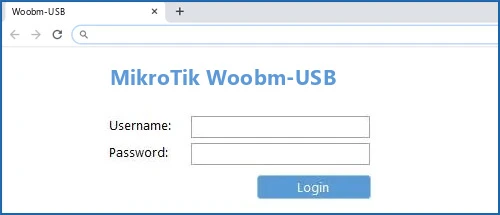 Zum Vergrößern anklicken!
Zum Vergrößern anklicken!
 Zum Vergrößern anklicken!
Zum Vergrößern anklicken!
 Zum Vergrößern anklicken!
Zum Vergrößern anklicken!
 Zum Vergrößern anklicken!
Zum Vergrößern anklicken!